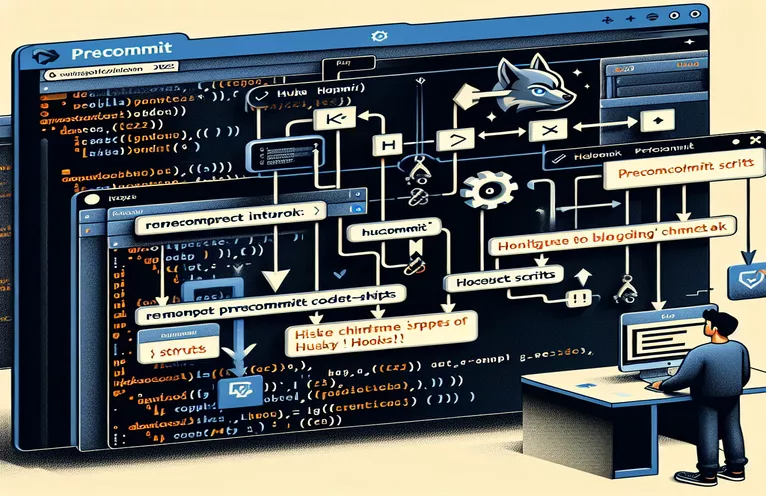了解问题
我在包含 C# .NET Core 项目和 React 应用程序的存储库中遇到 Husky 预提交挂钩问题。 .git 目录位于根目录中,而 React 应用程序项目位于子目录(client-app)中。
当我尝试在 Visual Studio 2022 中的 Git 更改窗口中提交时,出现以下错误:奇怪的是,如果我在 VSCode 中或在 MS 终端中使用 Git CMD 行,它会正常提交。
| 命令 | 描述 |
|---|---|
| execSync | 从 Node.js 同步执行 shell 命令,用于运行 lint 和测试命令。 |
| fs.readFileSync | 同步读取文件内容,用于读取提交消息文件。 |
| path.resolve | 将路径序列解析为绝对路径,用于确定目录路径。 |
| process.exit | 使用指定的退出代码退出当前的 Node.js 进程,用于在发生错误时停止脚本。 |
| cd "$(dirname "$0")/../.." | Shell 命令将当前目录更改为项目的根目录。 |
| npm run lint | 运行 package.json 中定义的 lint 脚本来检查代码样式和错误。 |
| npm test | 运行 package.json 中定义的测试脚本来执行项目的测试。 |
详细脚本说明
提供的脚本旨在自动对包含 C# .NET Core 项目和 React 应用程序的存储库进行预提交检查。 Node.js 脚本利用 execSync 来自 child_process 同步运行 shell 命令的模块。这对于执行类似命令至关重要 npm run lint 和 npm test 内 client-app 目录。该脚本还利用 fs.readFileSync 读取提交消息,确保在预提交检查失败时可以停止提交过程。路径模块的 path.resolve 用于确定正确的目录路径,使脚本适应不同的环境。
在 shell 脚本中, cd "$(dirname "$0")/../.." 命令将当前目录更改为项目的根目录。接下来导航到 client-app 目录并运行 npm run lint 和 npm test。如果这些命令中的任何一个失败,脚本将退出并显示错误代码 exit 1。这些脚本与 Husky 的集成可确保在进行任何提交之前始终如一地执行代码质量检查,从而防止将问题引入代码库。
修复 Visual Studio 2022 的 Husky 预提交挂钩
使用 JavaScript 进行 Husky 配置
const { execSync } = require('child_process');const fs = require('fs');const path = require('path');const rootDir = path.resolve(__dirname, '..', '..');const clientAppDir = path.resolve(rootDir, 'client-app');const gitDir = path.resolve(rootDir, '.git');if (!fs.existsSync(gitDir)) {console.error('Git directory not found');process.exit(1);}const commitMsg = fs.readFileSync(path.resolve(gitDir, 'COMMIT_EDITMSG'), 'utf-8');if (!commitMsg) {console.error('No commit message found');process.exit(1);}try {execSync('npm run lint', { cwd: clientAppDir, stdio: 'inherit' });execSync('npm test', { cwd: clientAppDir, stdio: 'inherit' });} catch (error) {console.error('Pre-commit checks failed');process.exit(1);}console.log('Pre-commit checks passed');process.exit(0);
确保与 Visual Studio 2022 的兼容性
使用 Shell 脚本进行 Husky 预提交
#!/bin/sh# Navigate to the root directorycd "$(dirname "$0")/../.."# Set the path to the client appclient_app_path="./client-app"# Run lint and tests in the client app directorycd "$client_app_path" || exit 1echo "Running lint checks..."npm run lint || exit 1echo "Running tests..."npm test || exit 1echo "Pre-commit checks passed!"exit 0
使用 Husky 自动化预提交检查
在 package.json 中配置 Husky
"husky": {"hooks": {"pre-commit": "npm run precommit"}}"scripts": {"precommit": "lint-staged"}"lint-staged": {"*.js": ["npm run lint","npm test"]}
探索其他解决方案
尚未解决的一方面是 Node.js 环境对 Husky hooks 的潜在影响。不同版本的 Node.js 有时会导致各种 npm 包(包括 Husky)的兼容性问题。确保 Visual Studio 2022 中使用的 Node.js 版本与 VSCode 和 Git CMD 行中使用的版本匹配可以解决不一致问题。使用类似的工具 nvm (Node Version Manager)允许开发者轻松地在不同版本的 Node.js 之间切换。
此外,配置 Husky 以提供更详细的日志记录可以帮助查明问题所在。通过在 Husky 配置中添加详细日志记录选项,开发人员可以深入了解失败的特定步骤和命令。与 VSCode 和 Git CMD Line 相比,此信息对于识别 Visual Studio 2022 处理预提交挂钩方式的差异至关重要。
有关 Husky Pre-Commit Hook 的常见问题和解答
- 为什么 Husky hooks 在 Visual Studio 2022 中失败,但在 VSCode 中却失败?
- Visual Studio 2022 可能会以不同方式处理 Node.js 环境,从而导致 Husky 挂钩出现兼容性问题。
- 如何检查 Visual Studio 2022 使用的 Node.js 版本?
- 使用 node -v 在 Visual Studio 终端中使用命令检查 Node.js 版本。
- 什么是 nvm 它有何帮助?
- nvm (Node Version Manager)允许您轻松地在不同版本的 Node.js 之间切换,确保兼容性。
- 我该如何安装 nvm?
- 按照官方说明进行操作 nvm 用于安装和设置的 GitHub 页面。
- 如何为 Husky 启用详细日志记录?
- 修改Husky配置 package.json 包括更详细的日志记录选项。
- 不同的 npm 包版本会导致问题吗?
- 是的,不匹配的 npm 包版本可能会导致 Husky hook 出现意外行为。
- 如何更新 npm 包以确保兼容性?
- 使用 npm update 命令将 npm 包更新到最新版本。
- 如果尽管执行了所有这些步骤,预提交挂钩仍失败,我该怎么办?
- 考虑联系 Husky 社区或检查 GitHub 问题以获取类似问题和解决方案。
总结解决方案
提供的解决方案利用 Node.js 脚本和 shell 命令来解决 Visual Studio 2022 中 Husky 预提交挂钩失败的问题。通过确保正确的 Node.js 版本、详细的日志记录和正确的 Husky 配置,开发人员可以维护一致的代码质量检查。本文涵盖了各种故障排除步骤,并强调了使用兼容的 npm 包版本的重要性。实施这些解决方案可以帮助防止提交错误并确保开发过程更加顺利。